今天要來將之前編寫的Electron應用程式實際執行,以及介紹如何打包Electron應用程式。
執行start腳本:
pm start
``
這次就可以看到Electron應用程式的視窗成功創建出來並顯示。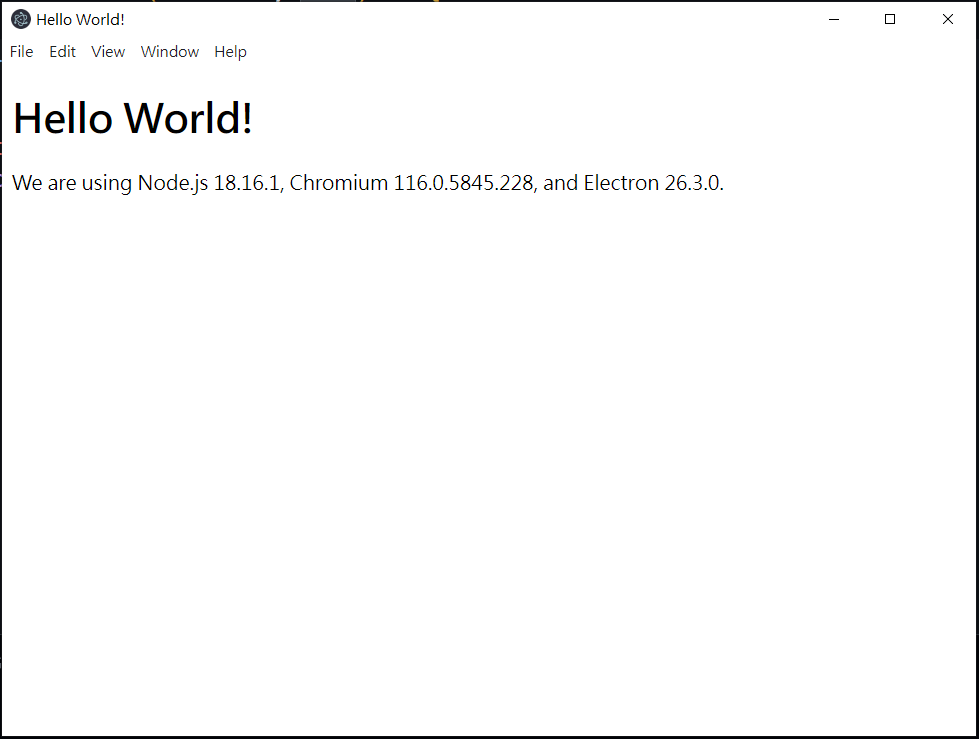
index.html的設計,標題列及內容第一列為Hello World!。Node.js、Chromium及Electron的版本號則是透過preload.js讀取Node.js環境並插入至index.html。如果需要使用開發者工具,需要在main.js中的createWindow()增加下面程式碼:
/ Open the DevTools.
ainWindow.webContents.openDevTools()
``
再次執行start腳本,可以看到開發者工具預設會開啟在Electron應用程式視窗的右邊。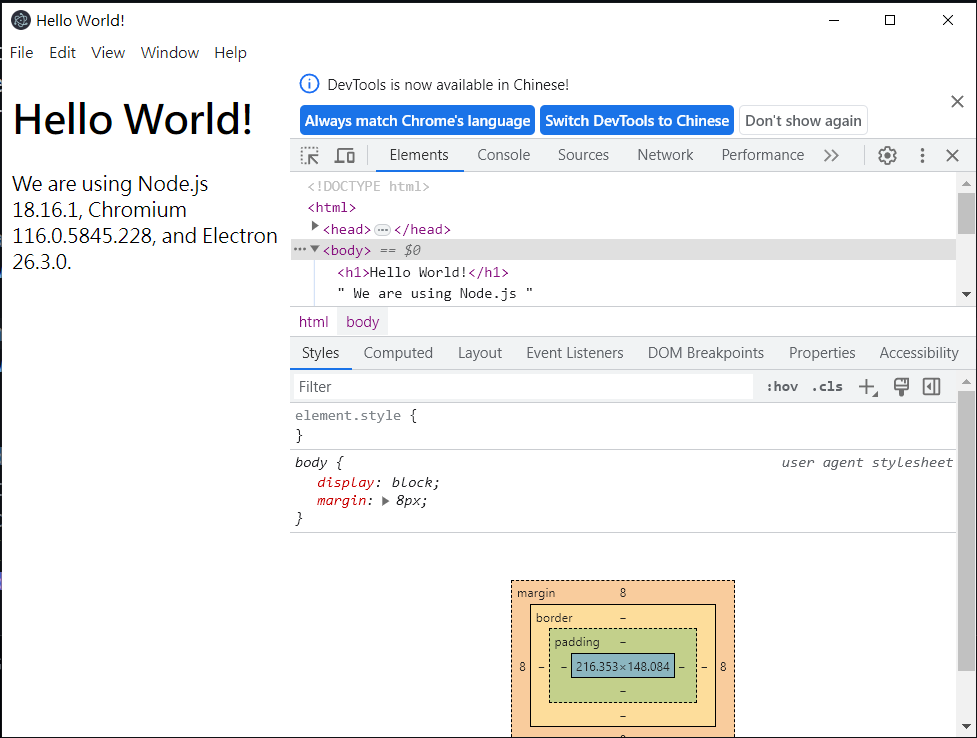
如此一來Electron應用程式就編寫成功了。在編寫完成之後,我們可以將Electron應用程式進行打包並發佈,讓應用程式可以被其他使用者使用,這裡我們採用官方建議的Electron Forge來進行打包。
首先安裝Electron Forge:
pm install --save-dev @electron-forge/cli
px electron-forge import
``
安裝成功會顯示輸出如下: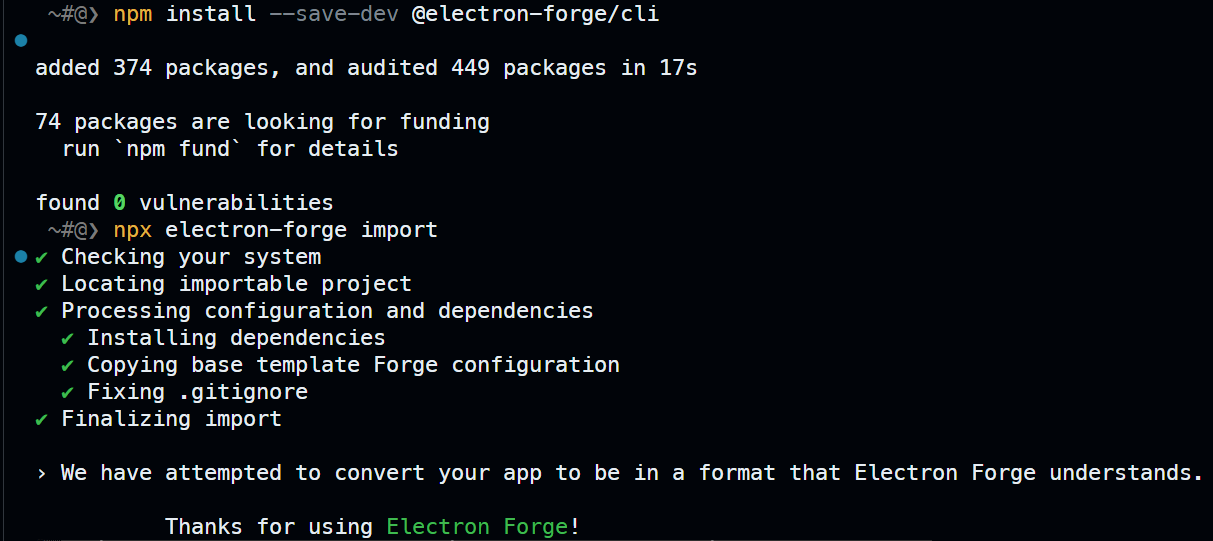
然後開啟package.json會看到新增了數個Electron Forge的腳本:
scripts": {
"start": "electron-forge start",
"test": "echo \"Error: no test specified\" && exit 1",
"package": "electron-forge package",
"make": "electron-forge make"
,
``
devDependencies中也新增了數個與Electron Forge有關的套件。
devDependencies": {
"@electron-forge/cli": "^6.4.2",
"@electron-forge/maker-deb": "^6.4.2",
"@electron-forge/maker-rpm": "^6.4.2",
"@electron-forge/maker-squirrel": "^6.4.2",
"@electron-forge/maker-zip": "^6.4.2",
"@electron-forge/plugin-auto-unpack-natives": "^6.4.2",
"electron": "^26.3.0"
,
``
另外在根目錄下也出現了forge.config.js,Electron Forge的設定檔。
odule.exports = {
packagerConfig: {
asar: true,
},
rebuildConfig: {},
makers: [
{
name: '@electron-forge/maker-squirrel',
config: {},
},
{
name: '@electron-forge/maker-zip',
platforms: ['darwin'],
},
{
name: '@electron-forge/maker-deb',
config: {},
},
{
name: '@electron-forge/maker-rpm',
config: {},
},
],
plugins: [
{
name: '@electron-forge/plugin-auto-unpack-natives',
config: {},
},
],
;
``
要打包Electron應用程式,需要執行剛剛新增的make腳本:
pm run make
``
若make腳本執行成功會顯示下面輸出: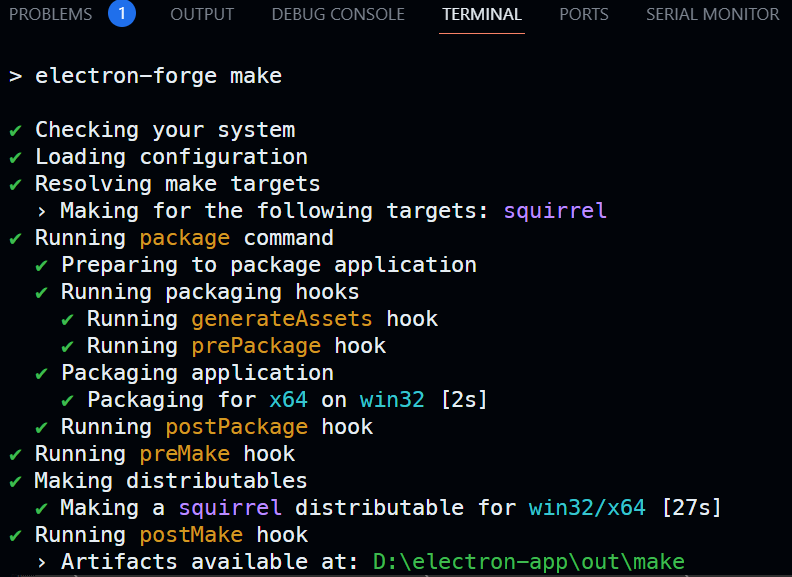
make腳本會分成兩部分執行:
electron-forge package,將所有的程式碼及Electron應用程式執行檔打包到資料夾內。forge.config.js中makers的設定,使用上方打包好的資料夾建立不同的轉發方式,如zip或是Squirrel.Windows安裝套件。最終結果會輸出在out資料夾內:


今天實際執行了Electron應用程式,並且將Electron應用程式打包並建立轉發方式,之後就可以進行開發使用驅動程式及動態連結函庫的Electron應用程式了。
Electron
Electron Forge
Squirrel.Windows
